一键重装系统win7如何安装系统教程? 大家好,今天我来为大家分享一款非常实用的方法,就是一键重装系统win7。在使用电脑的过程中,我们经常会遇到各种问题,有时候系统出现故障或者运行缓慢,这时候重装系统就成为了解决问题的最佳选择。那么,一键重装系统win7怎么安装系统?接下来,我将为大家详细介绍一键重装系统win7的安装教程,希望能帮助到大家。
一键重装系统win7如何安装系统教程:
一、韩博士一键重装系统准备
1. 下载好韩博士一键重装系统软件到电脑。
2. 关闭电脑中所有的杀毒软件,并且记住备份好重要文件。
二、一键重装系统步骤步骤教程
第一步,打开桌面上的韩博士装机大师,再选择点击“开始重装。
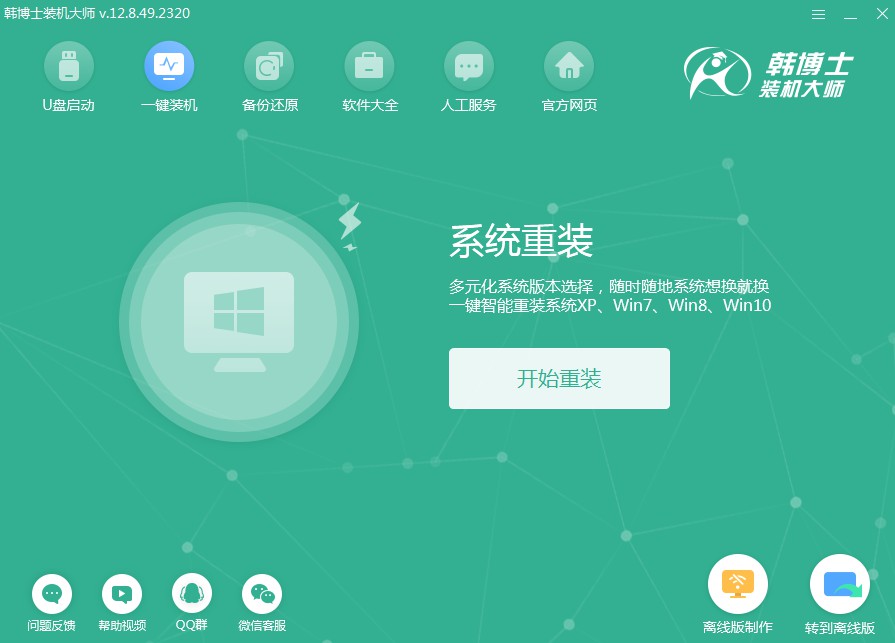
第二步,接着进行环境监测,等系统检测完毕后,再点击“下一步”。
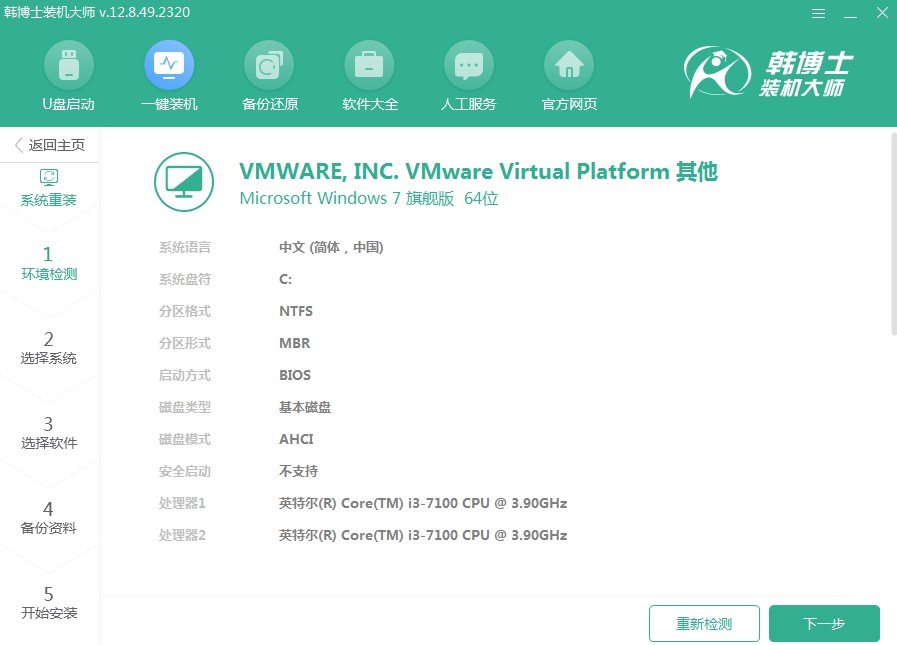
第三步,找到合适的win7文件,点击“下一步”,进行下载并安装。
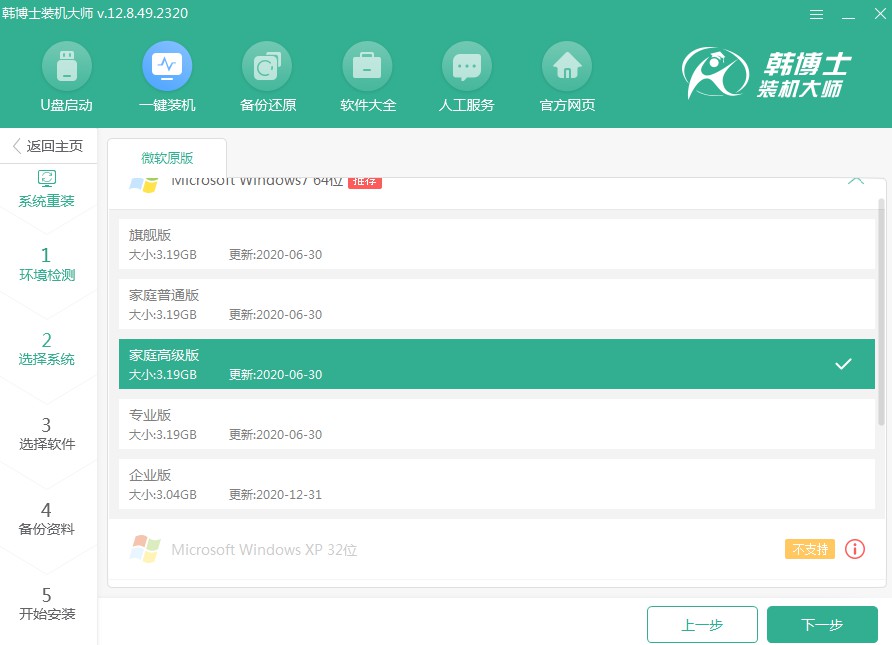
第四步,开始下载系统文件,该步骤需要耗费的时间会多一些,无需手动,耐心等待即可。
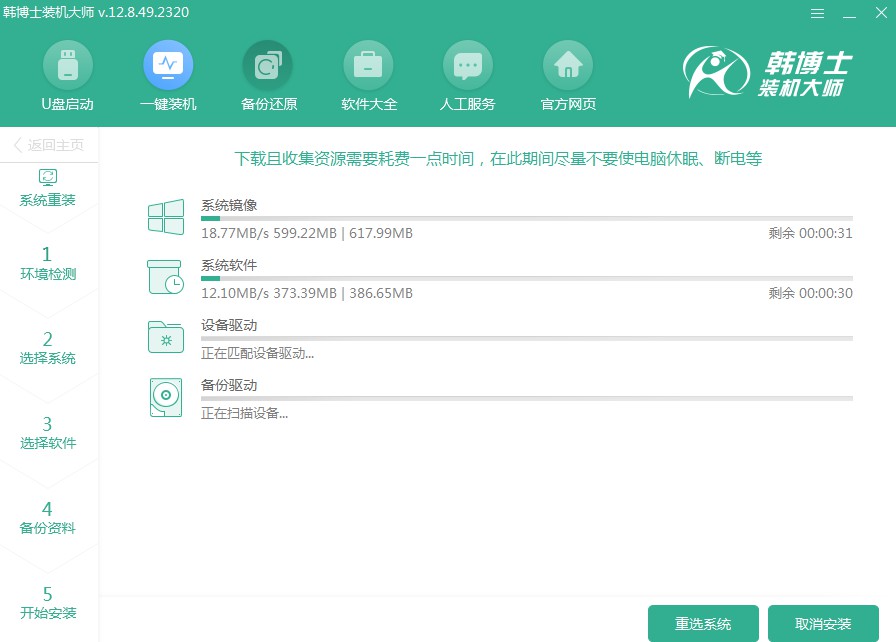
第五步,部署安装环境中,待部署完成后点击“立即重启”。
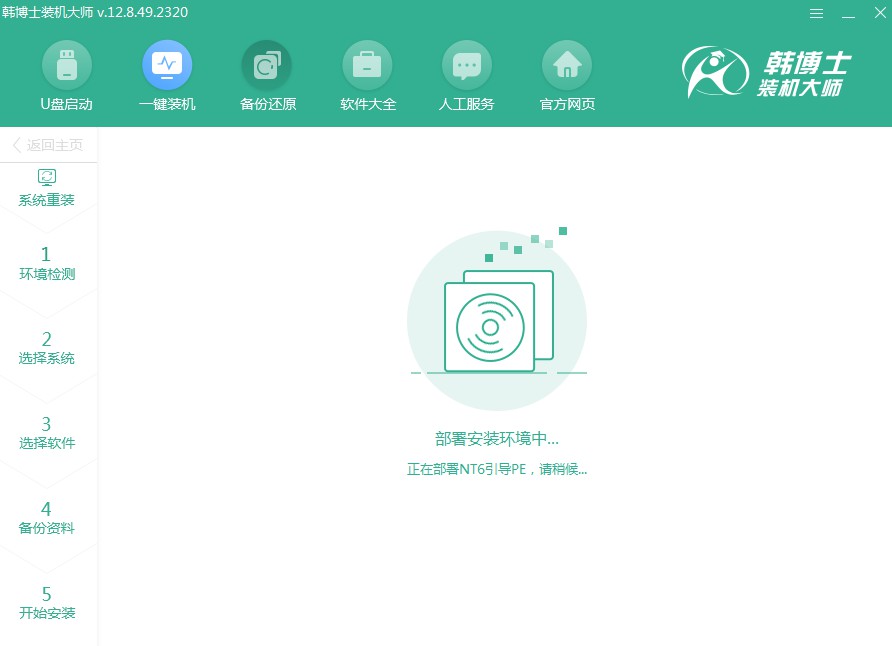
第六步,选择第二个选项,接着按回车键进入PE系统。
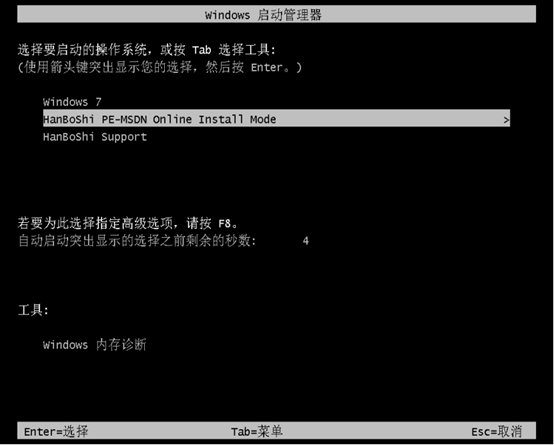
第七步,进入PE界面后开始安装win7系统,待安装完毕后点击“立即重启”。
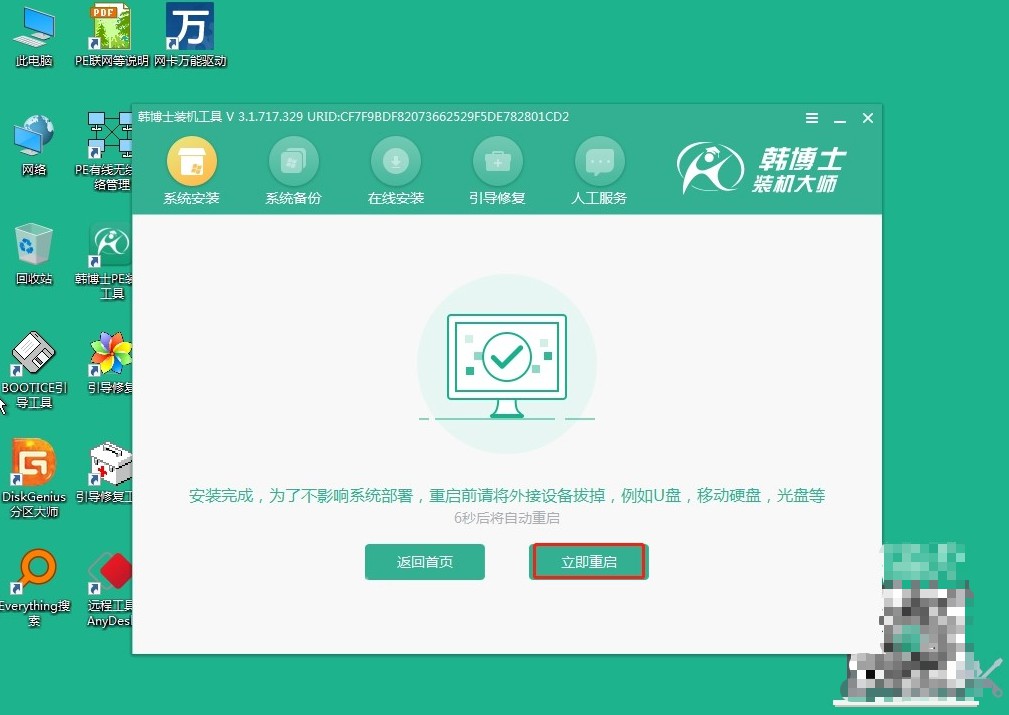
第八步,重启完电脑后,出现win7桌面,代表win7系统安装成功。

一键重装系统win7怎么安装系统?通过以上的步骤,我们成功地完成了一键重装系统win7的安装。在使用一键重装系统win7时,我们可以轻松地解决系统故障、提升系统运行速度,让电脑焕发出新的活力。希望本教程对大家有所帮助,如果在安装过程中遇到任何问题,欢迎随时向我提问。祝大家使用愉快!

